A házam a stúdió
A nevem Viktor Kulachkin, Chisinauban él.
CG számomra egy régi hobbi, a legérdekesebb számomra, irányítás - Matchmoving. Tehát meg akartam osztani a tudásomat ezen a területen, amire ezt a leckét írtam: "A házam a stúdióom. a mozgásért - Capture »
Ebben a leírásban azt akarom mondani, hogy hogyan lehet, hogy Motion - Capture, szó szerint, otthon. Ebből a célból, a program által használt REALVIZ, akkor jött létre kifejezetten Motion - Capture nevű Movimento. Program egy meglehetősen kiterjedt képességekkel, képes kezelni a nagy számú kamera, anyagok letöltése, nem zavarja, hogy szinkronizálni, amelyben nem paraméter - merev Object (mozgás - capture) továbbra is aktív kezdetben, ám a kamera kalibráció, a későbbi nyomon követése markerek nem tesz semmilyen problémát .
Ehhez 15-20 db kell. golyók asztalitenisz és 2 fényképezőgép, persze jobb 4-es vagy 8-as, de ez már nehéz, és a 2 fényképezőgép megtalálása egyáltalán nem nehéz, lövésem az amatőr kamerákra, a Panasonic DX-100-ra.
18 golyót sikerült kezelnem, ezt tettem, ragacsos szalaggal rögzítettem.


Az így kapott anyagot import Movimento kezdeni importálhat egy kis része az anyag, mert az első lépés az, hogy kalibrálni a kamerák, felváltja a belépési sejtek adatok, ebben az esetben került 50 kép 400, válasszon 25 fps és exportáló anyag mindkét kamera.
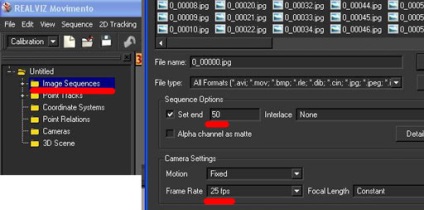
A kényelem érdekében a program ablakát két részre osztjuk, így mindkét keretsorozatot látjuk.
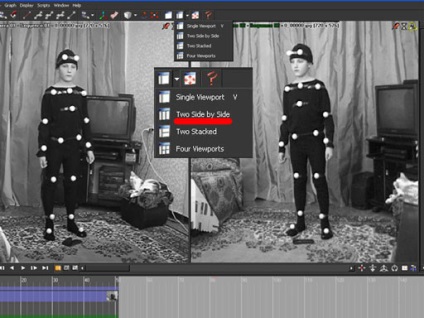
Ezután megyünk a panelhez, és megtaláljuk a MotionTracks-ot. mi lesz a kalibráció a színész mozgására, az alapértelmezett érték a MotionTrack nem merev mozgás. csak mi kell. Nyomja meg a jobb oldali gombot és tekintse meg az Új sávot.
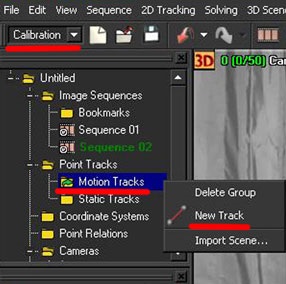
Telepítse pálya a marker, a kényelmet, a program, hogy amikor telepíti pálya zoomol keresési területen, és könnyen telepíthető pálya a marker központjában látható a bal oldalon, és akkor nyomja meg az F3 és várja meg, amíg a pass követés, ellenőrzés mi is a kibővített zónában Keresés a nyomvonalon, amely jobb oldalon található.
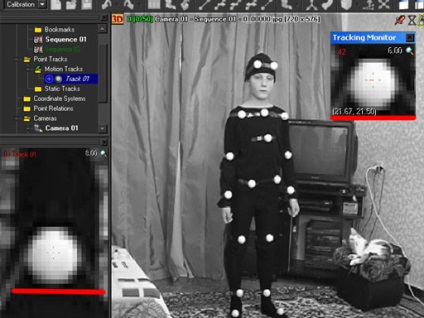
Ezt minden markerrel és minden anyagunkkal meg kell tenni. A sávot balra állítottuk, követjük a követést, és ugyanazon a sáv ugyanazon a jelölőn van beállítva, de a jobb oldalon.
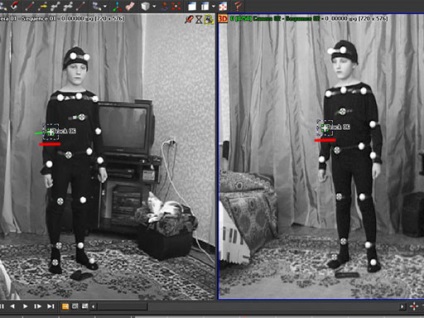
Miután nyomon követte az összes jelölőt, itt az ideje, hogy megnyomja az F9 billentyűt.
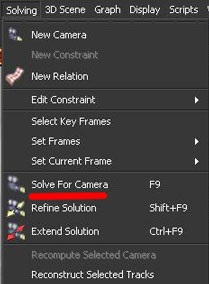
Ha minden jól megy, akkor a markereinken zöld pontokat fogunk látni, néhány sárga (az eredmény rosszabb) szintén elfogadható, de a vörösek a helytelen követésről szólnak. Tehát kalibráltuk kameráinkat, félúton. Ellenőrizheti a kalibrálási minőséget, koppintson az egyik ablak bármely pontjára, a másik pedig egy zöld szalagot lát, amely ugyanazon marker közepén halad át, csak egy másik kamerából.
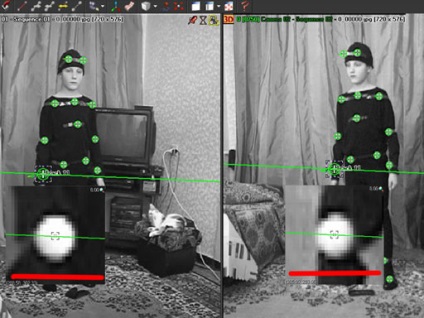
Ha minden jól megy, exportálhatjuk az adatokat. Adjuk meg a fájl nevét és mentjük el.
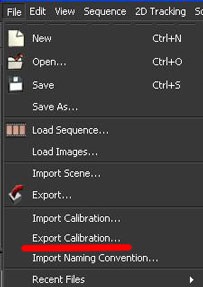
Döntetlen leszek, a Movimento program lehetővé teszi az automatikus kalibrálást, ezért néhány kamerát kell felvesszük a fényképezőgépeinken, csak csatlakoztattam a golyókat a bothoz. Vettem a kamerába, importáltam mindkét szekvenciát a programba (ez kézi kalibrálással történt), és elég 15-20 képkocka.
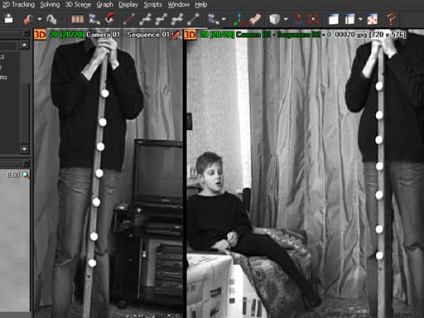
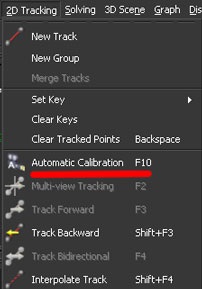
A megjelenő ablakban beállítottuk a marker paramétereket, ebben az esetben fehérek, ezért a Bright Blobot jelöljük. és a Solve for Camera (F9) is automatikusan megtörténik.
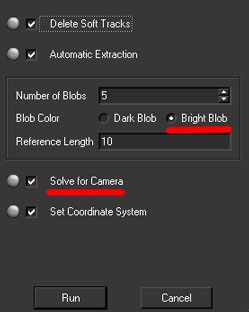
Nos, az automatikus kalibráció eredménye, a zöld vonal az összes jelölő középpontjában áll. Első pillantásra az automatikus kalibrálás könnyebb, de nem szeretem az automatizálást, mindaz, ami a fejemmel és a saját kezemmel történik, mindig jobban kiderül, ezért először kézi kalibrálást írtam le és automatikus kiegészítőként.

Az adatokat az autokalibrálásból is exportáljuk a fentiek szerint.
Amikor a kamerákat kalibrálják, és az adatokat exportálják, itt az ideje, hogy közvetlenül a Motion-Capture-hez menjen.
A program elhagyása nélkül létrehozunk egy új, File => New projektet, és importáljuk az éppen mentett fájlt, ez a mi kalibrálásunk.
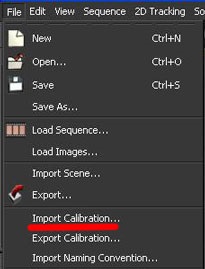
Megtudjuk, hogy a csúcson a kalibráció a mozgásra változott. ez a Motion-Capture eljárás.
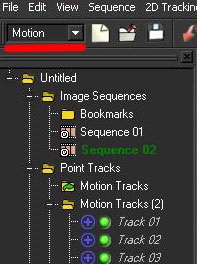
Ugyanazt a műveletet hajtjuk végre, mint a kézi kalibrálásnál, kattintsunk a New Track elemre, vegyük észre, hogy 2 mozgássávot tartalmazó csoport van, a kalibrálás eredménye az alsó csoportban van, de elindítjuk a Motion-Capture-ot a másik csoportban, a tetején.
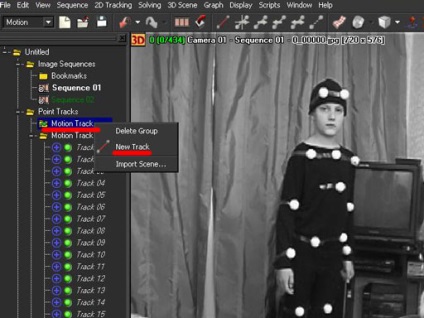
Amint a Track az egyik ablak ablakán található, azonnal megjelenik egy zöld sáv, amely átmegy ugyanazon marker középpontján, de egy másik ablakban a Motion-Capture hiba nélkül halad át, ezért kalibrálni kellett a kamerákat.
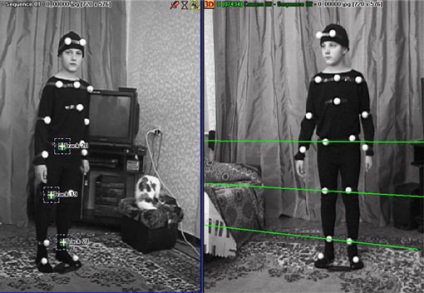
Ismételje meg az ismerős műveletet, állítsa be a sávot a markerünkhöz, nyomja meg az F3 billentyűkombinációt, és készítse el az egyes markerek nyomon követését. De egyikük a kamera látómezőjéből jött ki, a bal oldali, a Track pedig egy közeli markerre ugrik, vagy elindulhat a képernyő körül, keresve annak jelölőjét. Szándékosan eltávolítottam, hogy eltűnjön a marker, hogy megmondja a probléma megoldását. A mozgást azonnal eltávolíthatja úgy, hogy az összes jelölő egész idő alatt látható legyen.
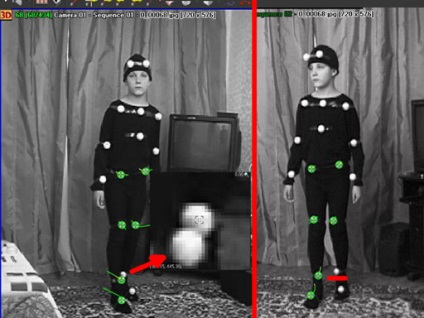
A probléma nagysága szükséges megállítani a folyamat nyomon követése az Esc, az utolsó képkocka, ahol a marker is látható, kattintson a pálya, és állítsa End ebben a keretben ő befejezi követés, akkor megy a keret, ahol a marker jelenik meg újra, kattintson rá és a mi pálya újra létre a marker, majd válassza ki a Begin, ezzel a követési keret fog eljárni. Az alábbiakban láthatjuk, hogy a nyomkövetés szalagja megszakad és folytatódik. Az a tény, hogy a pálya nem lesz belül 5-7 keretek - nem befolyásolja a minőséget a Motion - Capture, de a problémák véletlenszerűen mozgó pontot, akkor menekülni.
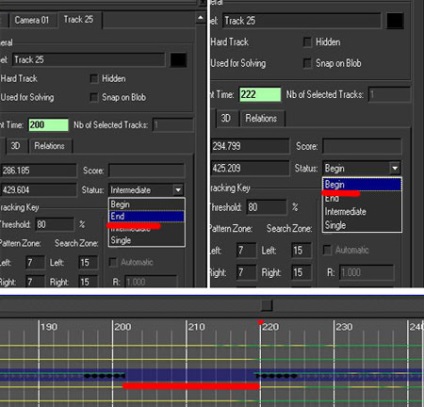
Miután az összes nyomkövető nyomon követésre került, ismét nyomja meg az F9 billentyűt, és szerezzen 3D adatokat a jelölőink mozgásáról.
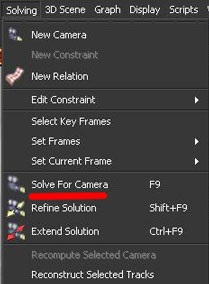
Ezután látjuk a zöld pontokat, így minden rendben ment.
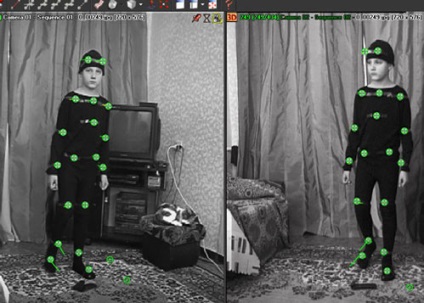
Jó lenne több statikus pont nyomon követése, ebben az esetben nem helyeztem markert, hanem egyszerűen fehér pontokat találtam a padlón. Új állomást kell létrehozni a Static Tracks-ban. ez a csoport közvetlenül a Motion Tracks alatt található. Mint mindig, nyomjuk meg a New Track gombot. állítsa be a padlón lévő jelölőnek, nyomja meg az F3 billentyűt, és mindezt jobb és bal ablakban is meg kell tennie, majd ismét nyomja meg az F9 billentyűt. Jelölje ki az egyik létrehozott statikus pontot, majd kattintson a Set Ground Plane (Alapcsúcs beállítása) gombra. ez lesz a feltételes felületünk.
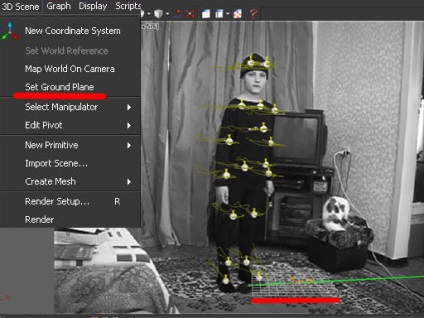
Most összekapcsoljuk a pontokat vonalakkal, így eredményünk jobban fog kinézni, új kapcsolatot hozunk létre a csoportos kapcsolatokban. és a jobb oldalon lesz 2 oszlop, egy üres, és a többi minden Track (ek) kiválasztása szám, sor pontokat, és használja a nyilat, hogy azokat egy üres oszlopra, majd tegye Line a tetején.

Mindent tudsz exportálni a Motion-Capture adatok 3D-s csomagolására, 3D Max-et használtam, ami azt jelenti, hogy .ms formátumban mentjük el.
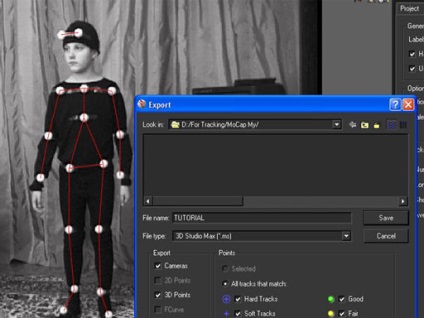
Ezután lezárhatja a Movimento-ot. korábban mentette a projektet, csak abban az esetben.
Indítsa el a 3D Max-ot, majd nyissa meg a szkriptet. Látjuk a pontokat, ha elkezdjük a játékot, akkor meglátjuk, hogyan mozognak pontok.
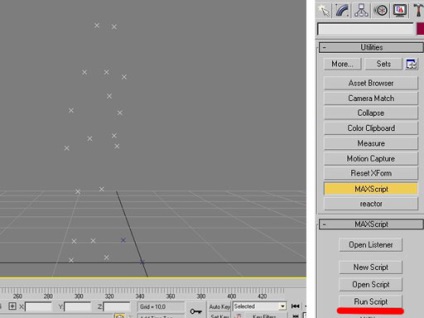
Ezután azt az eredményt, hogy a szeretet, nem vagyok erős max, és különösen a létrehozását Bones rendszer, az egyetlen dolog, rájöttem, hogy a Görbe lehet használni, mint a csontok, amit össze a pontokat Görbe alkalmazott módosító spline IK profilt Vezérlés, majd Súgók létrehozása és a kapott segítők egyszerűen kötődnek pontunkhoz. Most a Spline ugyanúgy mozog, mint a színész.
Ez mind olyan, amit egész nap dolgoztunk.

A következő leckében megtanuljuk, hogyan készítsünk Motion-Capture-t 4 kameráról, három fix kamerával és a negyedik Free-el. mozgó kamera. Természetesen a markerek száma (golyók) is sokkal nagyobb lesz.
Kívánok sikeresnek a Motion - Capture masterelésében.
Dmitry Korotkikh-nak
Idézem: Nos, a program rovására ezt tudod: a Pixel Farm PFTrack, a REALVIZ MatchMover Pr, a Boujou vagy a Movimento.
Ezek a kijelentések teljesen elriasztják a kezdőket, de a modern webkamerák kétségtelenül képesek megbirkózni a munkával és jó eredményt produkálnak (különösen az arckifejezésben)

Különösen a Stodopiof jelenlétének kell lennie, ha a fogantyút Facial Mimics vagy Emberrel végzik.
2) lehet használni Motion Capture Suit: Turtlenecks leotards, kesztyű, sapka úszás vagy valami ilyesmi, és meg lehet vásárolni, és általában vékonyabb, majd vágjuk, természetesen ruha fekete legyen.
3) Markers lehet tenni a kis golyókat, például, vettem kis golyókat, hogy lefagy a karácsonyfa megfelelő méretű és vásárolt festék, festék spray Balon egyik fehér volt, a másik Balon volt, hogy egy fényes felület.
4) Nos, a program rovására ezt tudod: a Pixel Farm PFTrack, a REALVIZ MatchMover Pr, a Boujou vagy a Movimento.
Nos, mindez mostanáig.

Paul_Winexre szeretnék válaszolni erről:
Feltételezhetem, hogy a színésztől elkülönülten lőttek, majd megszokott formában, de az "I-robot" lövöldözős jelenet nem magyarázza meg. Mindegyiküket egy lépésben lőtték le, és a zöldeket robotok váltották fel.
Teljesen nyilvánvaló, hogy ezt rögzített kamerával lehet elvégezni. Először a háttér eltűnik, majd a karakterek hatása, majd a technika és a krómozás. Felteszem a kérdést - de a kamera mozgásban volt! És a válasz nagyon egyszerű - ezek a polgárok speciális darukkal rendelkeznek, amelyek mikron / mikron, hogy megismételjék ugyanazt a penetrációt, még akkor is, ha egész nap!

Megjegyzés spsibo az otzyv.Vy teljesen igaza, 100% .I fog többet mondani, talán 100 k / s nem elég, ha a színész lesz hullámzó a kard, leginkább 100 k / s elmosódnak, a legjobb, ha ezeket a dolgokat segítségével (mondjuk) Vicon, azzal a képességgel, hogy lő 1000 / s.Etot lecke célja nem egyfajta benchmark, csak azt akartam mondani, hogy a program lehet, és hogy a primitív mozgás lehet leírni szó szerint kvartire.Nu jelenlétében a pavilon és a berendezés lehetséges teljes tengeralattjáró a mocap.
Dr.One Wow, én csak figyeltem fel kérdését a macska, mint én propustil.Skazhu így ha van egy macska, akkor nem kap semmit tőlem a keretben CAT, de a macska mindent elrontani.

